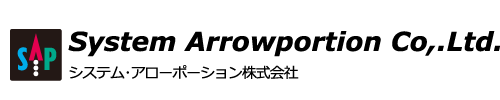こんにちは、システム・アローポーションの武田です。
今年に入ってから、Windows7/8.1ユーザに向けた、Windows10アップグレード案内に拍車がかかっています。Windows10無償アップグレード期限の7月28日まで残り少ないということでマイクロソフトも案内に力を入れているようです。ただ、使い慣れたWindows7や8.1をWindows10に変える気はない、もしくは要件的にできないよという方が多いのではないでしょうか。そのような方にはWindows10の無償アップグレード案内は不要ですよね。今日はそのような方に自動Windowsアップグレードの案内を防ぐ方法をご紹介いたします。すでにこの方法はマイクロソフトのコミュニティサイトなどでも既出の方法ですが、参考になれば幸いです。ただ、この内容は投稿時点の段階での情報であり、数日後にはマイクロソフトが案内方法を変えている可能性もあるので、常に最新の情報を確認するようにしてください。

Windows10無償アップグレード案内サンプル1
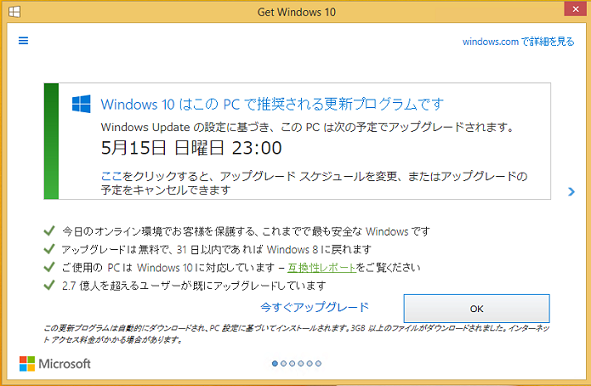
Windows10無償アップグレード案内サンプル2
それではいきましょう。
(1)最初に、マイクロソフト公式の自動アップデートキャンセル対策ツールをダウンロードします。
ブラウザにアドレス「http://aka.ms/diag_70952」を入力して開いてください。

(2)直接、「70952.diagcab」というファイルのダウンロードが始まるので、IEの場合は「ファイルを開く」をクリックします。
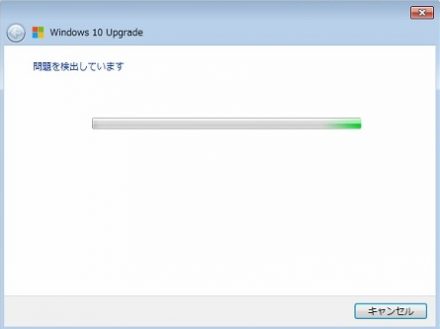
(3)対策ツールが起動しますので、しばらく待ちます。
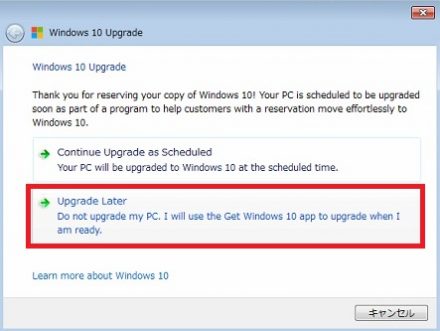
(4)次の画面が表示されたら、「Upgrade Later」をクリックします。
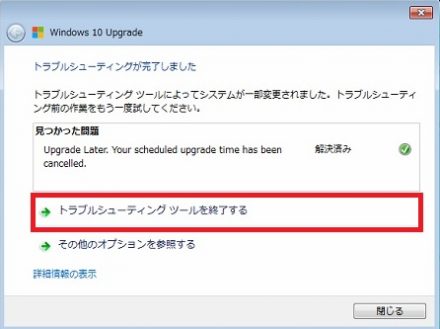
(5)「トラブルシューティングが完了しました」と表示されるので、「トラブルシューティングツールを終了する」をクリックします。
※パソコン個体のWindows10のアップグレード案内の進行状況によっては、「問題が特定できませんでした」で終了になる場合もあります。その場合はそのまま、次へ進んでください。
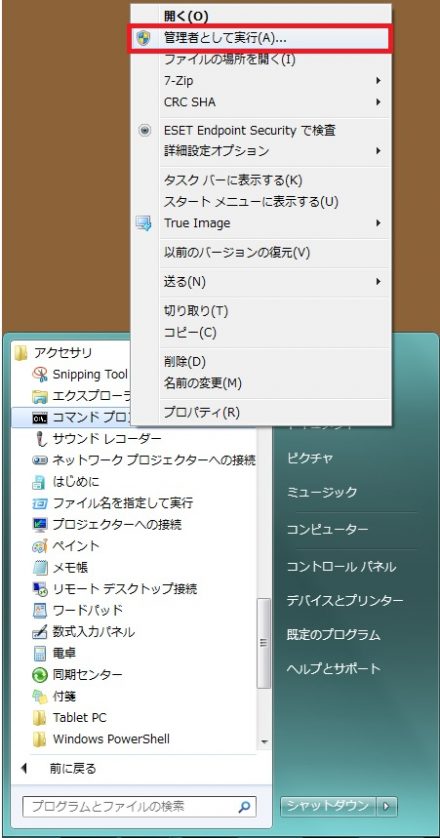
(6)次に「Windows10を入手する」の通知アイコンを非表示にします。
スタートメニューより、全てのプログラムのアクセサリを開いて「コマンドプロンプト」を「管理者として実行(A)」します。
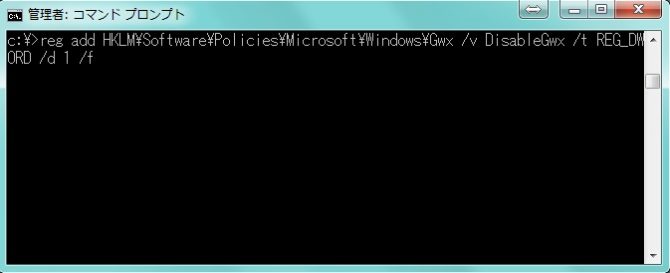
(7)起動したコマンドプロンプトに下記文を入力して実行(Enterキー)してください。
reg add HKLMSoftwarePoliciesMicrosoftWindowsGwx /v DisableGwx /t REG_DWORD /d 1 /f
※上記文をコピーして貼り付けしても可能です。
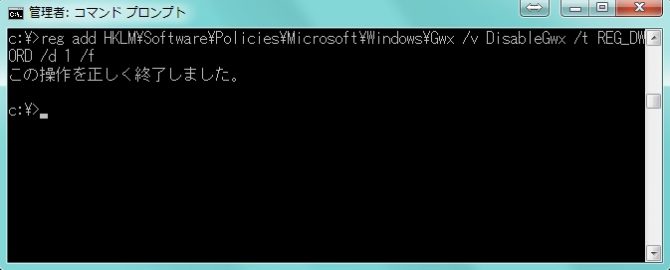
(8)「この操作を正しく終了しました。」と表示されれば成功です。続けて次に進んでください。
上記作業で、「Windows10を入手する」の通知アイコンが非表示になります。
もしも、元に戻したい場合は下記文を入力して(Enterキー)してください。
reg add HKLMSoftwarePoliciesMicrosoftWindowsGwx /v DisableGwx /t REG_DWORD /d 0 /f
※上記文をコピーして貼り付けしても可能です。
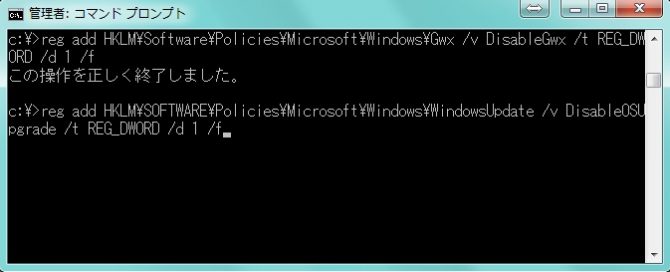
(9)次にWindows Update経由のアップグレードをブロックします。
起動したコマンドプロンプトに下記文を入力して実行(Enterキー)してください。
reg add HKLMSOFTWAREPoliciesMicrosoftWindowsWindowsUpdate /v DisableOSUpgrade /t REG_DWORD /d 1 /f
※上記文をコピーして貼り付けしても可能です。
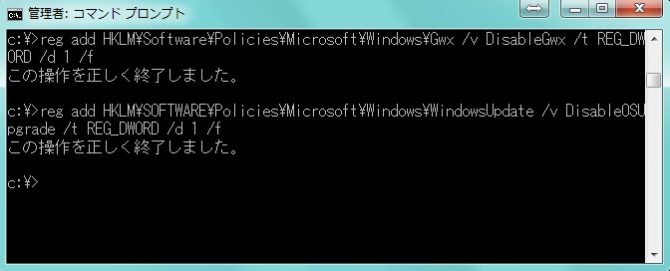
(10)「この操作を正しく終了しました。」と表示されれば成功です。コマンドプロンプトを閉じてください。
上記作業で、Windows Update経由のアップグレードがブロックされます。
もしも、元に戻したい場合は下記文を入力して(Enterキー)してください。
reg add HKLMSOFTWAREPoliciesMicrosoftWindowsWindowsUpdate /v DisableOSUpgrade /t REG_DWORD /d 0 /f
※上記文をコピーして貼り付けしても可能です。
ここまで、成功したら、一度Windowsの再起動を行ってください。
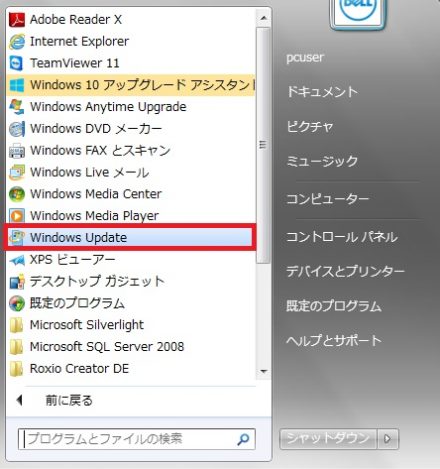
(11)Windowsが再起動した後で、スタートメニュー、全てのプログラムから「Window Update」をクリックします。
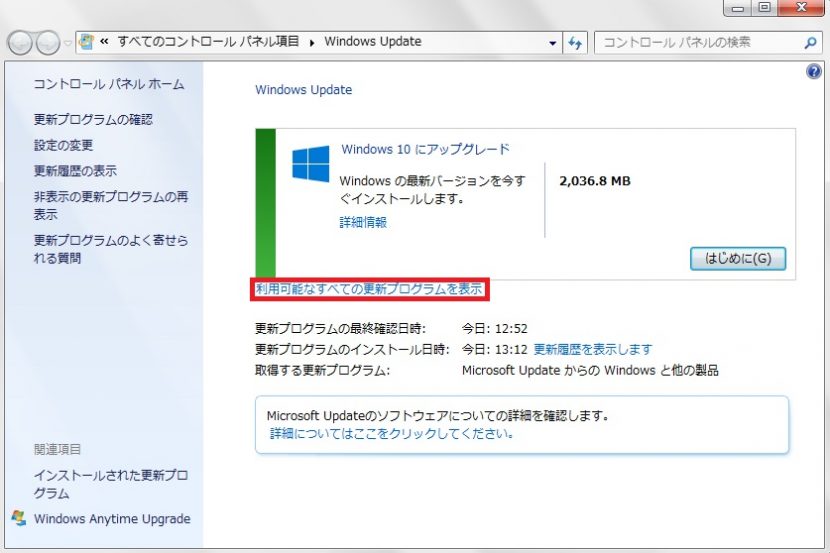
(12)たいていの場合、「Windows Update」を起動すると、「Windows10にアップグレード」の案内が表示されています。このままの状態でも勝手にWindows10にアップグレードされてしまうことはないようですが、念の為、この表示自体を出ないようにします。
「利用可能なすべての更新プログラムを表示」をクリックします。
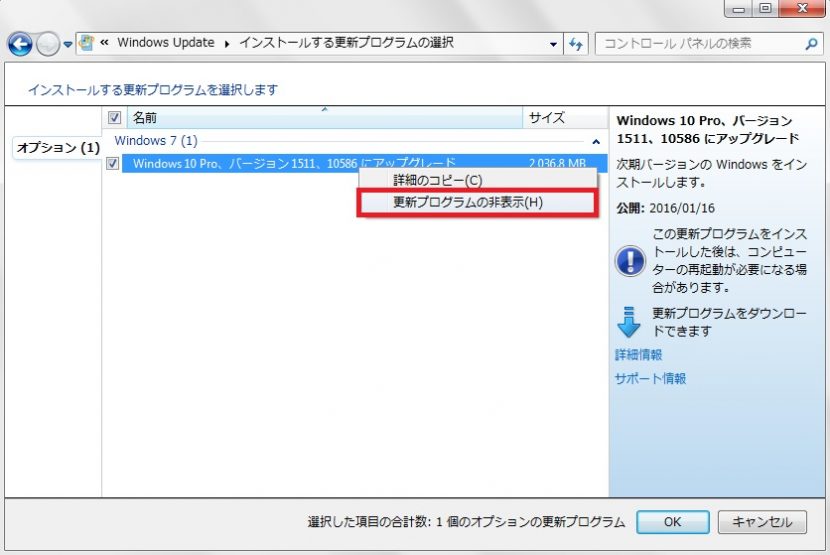
(13)Windows Updateオプション更新に「Windows10Pro、バージョン1511、10586にアップグレード」が表示されていますので、選択して右クリックメニュの「更新プログラムの非表示(H)」をクリックします。
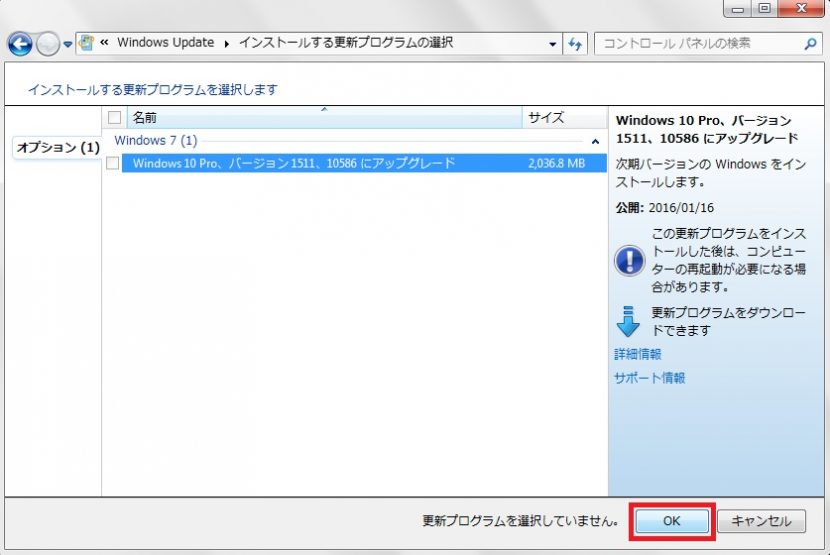
(14)「Windows10Pro、バージョン1511、10586にアップグレード」のチェックが外れて、文字が薄くなったら「OK」をクリックしてください。
もしも、元に戻したい場合はWindows Updateメニューの「非表示の更新プログラムの再表示」を開いて、再表示するように設定します。
以上で、自動Windows10アップグレードの案内を防ぐ方法は完了です。
くれぐれも、この内容は投稿時点の段階での情報であり、数日後にはマイクロソフトが案内方法を変えている可能性もあるので、常に最新の情報を確認するようにしてください。